Как удалить мгновенное сообщение или беседу в Skype? | Поддержка Skype
В Skype вы можете удалить мгновенное сообщение, отправленное в чате, удалить лихую беседу или очистить групповую беседу.
Как удалить отправленное мгновенное сообщение?
- Перейдите в чат.
- Найдите мгновенное сообщение, которое вы хотите удалить.
- Чтобы удалить сообщение:
- На мобильномустройстве: коснитесь сообщения и удерживайте его, а затем выберите Удалить.
- На компьютере:щелкните сообщение правой кнопкой мыши и выберите удалить.
- Чтобы подтвердить удаление, еще раз выберите Удалить.
Примечание.Если вы удалили отправленное мгновенное сообщение, оно будет удалено для всех в чате, и его никто не увидит в этом чате. Вы можете удалить только то мгновенное сообщение, которое отправили сами, а не другой участник чата. Кроме того, системные сообщения невозможно удалить, как сообщения, отправленные в беседу при переименовании.
Кроме того, системные сообщения невозможно удалить, как сообщения, отправленные в беседу при переименовании.
Как удалить или удалить беседу?
Чтобы удалить лихую беседу:
- На вкладке Чаты найдите чат один к одному.
- Чтобы удалить чат:
- На мобильном устройстве:коснитесь чата и удерживайте его, а затем коснитесь удалить беседу.
- На компьютере:щелкните чат правой кнопкой мыши и выберите Удалить беседу.
- Чтобы подтвердить удаление, еще раз выберите Удалить.
Примечание.При удалении беседы удаляется ваша копия сообщений в беседе. Она будет удалена только для вас, а не для других участников.
Чтобы очистить групповую беседу:
- На вкладке Чаты найдите групповой чат.
- Чтобы очистить чат:
- На мобильном устройстве:коснитесь и удерживайте групповой чат, а затем выберите Очистить беседу.

- На компьютере:щелкните правой кнопкой мыши групповой чат и выберите Очистить беседу.
- На мобильном устройстве:коснитесь и удерживайте групповой чат, а затем выберите Очистить беседу.
- Выберите Подтвердить, чтобы очистить беседу.
Примечание.При очистке беседы ваша копия сообщений в беседе очищается. Он будет очищен только для вас, а не для других участников.
Как выйти из беседы?
- На вкладке Чаты найдите групповой чат.
- Чтобы выйти из чата:
- На мобильном устройстве:коснитесь и удерживайте чат, а затем выберите Покинуть беседу.
- На компьютере:щелкните чат правой кнопкой мыши и выберите Покинуть беседу.
- Выберите Подтвердить, чтобы выйти из беседы.
Примечание.При выходе из беседы ваша копия сообщений в беседе удаляется из списка чатов. Если вы повторно присоединились к беседе, вы сможете просматривать ее историю с момента своего слева или с момента повторного соединение в зависимости от настроек истории чатов.
Подробнее о том, как скрыть чат вSkype.
Как удалить ссылку на файл или папку — Справка Dropbox
Как только вы удалите ссылку на файл или папку, эта ссылка перестанет работать. При попытке ее открыть пользователи увидят вместо файла сообщение об ошибке. Если вы снова захотите поделиться ссылкой на эти файл или папку, можно в любой момент создать новую ссылку.
Обратите внимание:
- При удалении ссылки на файл удаляется только общая ссылка, которую вы создали.
- При удалении ссылки с доступом только для чтения на папку удаляется только ссылка, которую вы создали.
- При удалении ссылок с правом редактирования на папки и ссылок на веб-файлы (например, документы Paper или Google) ссылки удаляются для всех пользователей. Эти ссылки могут просматривать и изменять все, у кого есть доступ с правом редактирования.
Еще не пользуетесь Dropbox? Узнайте о том, как с помощью Dropbox можно с легкостью делиться файлами и папками.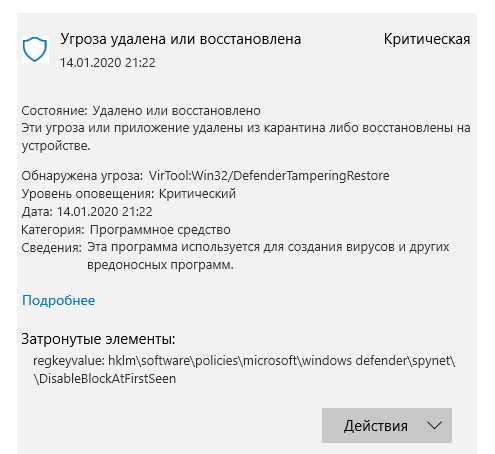
На сайте dropbox.com
Чтобы удалить ссылку на файл или папку на сайте dropbox.com, выполните следующие действия.
- Войдите в свой аккаунт на сайте dropbox.com.
- Наведите курсор на название файла или папки и нажмите на значок предоставления доступа (прямоугольник со стрелкой вверх).
- Нажмите Настройки.
- В зависимости от типа ссылки, которую необходимо удалить, нажмите Ссылка для редактирования или Ссылка для просмотра.
- Нажмите Удалить ссылку.
Общие ссылки также можно удалить на вкладке Ссылки.
- Войдите в свой аккаунт на сайте dropbox.com.
- Наведите курсор на название файла или папки, ссылки на которые нужно удалить, и нажмите на значок доступа (прямоугольник со стрелкой вверх).
- Нажмите У кого есть доступ.
- Чтобы просмотреть имеющиеся ссылки с правом редактирования и просмотра, нажмите Ссылки.
- Нажмите Настройки для ссылки, которую нужно удалить.

- Нажмите Удалить ссылку.
На вашем компьютере
Чтобы удалить ссылку на файл или папку на своем компьютере:
- Откройте папку Dropbox на своем компьютере.
- Нажмите правой кнопкой мыши на файл или папку, ссылку на которые вы хотите удалить.
- Нажмите Поделиться.
- Нажмите Настройки ссылок.
- Нажмите Удалить ссылку.
На телефоне или планшете
Чтобы удалить ссылку на файл или папку в мобильном приложении Dropbox:
- Откройте мобильное приложение Dropbox.
- Нажмите на ⁝ (вертикальное многоточие на Android) или … (многоточие на iPhone или iPad) рядом с файлом или папкой, ссылку на которые вы хотите удалить.
- Нажмите Поделиться.
- Нажмите Файловые настройки или Настройки папки
- Нажмите Управление доступом под строкой Настройки ссылок.
- Выберите Удалить ссылку.
Мы очень сожалеем.
Дайте знать, как нам улучшить свою работу:
Благодарим за отзыв!
Дайте знать, насколько полезной была эта статья:
Благодарим за отзыв!
В чем разница между Удалить и Удалить? | by Adnan Puzic
G ood Дизайн UX происходит, когда вы не замечаете его во время или после опыта. Основная цель хорошего UX-дизайна — как можно быстрее и с наименьшими усилиями привлечь пользователя к конкретной миссии. В хорошем UX-дизайне пользователи очень редко замечают мастерство, с которым они сталкиваются, даже в самых простых и очевидных взаимодействиях, таких как, например, удаление элементов.
«Пользовательский интерфейс похож на шутку. Если вам нужно объяснить это, это не так уж хорошо». — Мартин Леблан
Простые взаимодействия в мире UX могут превратиться в кошмар пользователя, если им не будет уделено достаточно внимания. Допустим, вы используете таблицы Google и потратили часы и часы на создание структуры и формул и добавление информации, а затем по чистой случайности вы нажимаете на значок корзины и пуф, ваша работа пропала.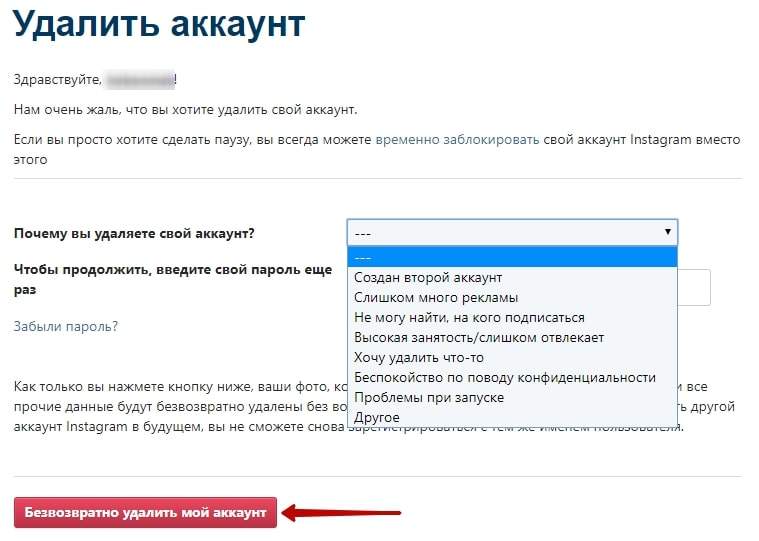
Все мы хотя бы раз в жизни испытывали эту боль, поэтому все мы знаем, как тяжело терять свою драгоценную работу и сколько гнева и разочарования может вызвать этот опыт. Вот почему такое простое действие, как «удалить», заслуживает отдельной статьи.
Чтобы понять разницу между этими двумя действиями, сначала нам нужно понять, почему и что наши пользователи хотят удалить. Это во многом зависит от контекста, но опять же может быть применимо в целом. В большинстве случаев пользователи удаляют из-за необходимости лучшей организации или нехватки места, или чтобы скрыть конфиденциальные данные, или просто потому, что они не хотят, чтобы что-то присутствовало в пользовательском интерфейсе.
Это простое определение:
Удалить и Удалить определяются очень похоже, но основное различие между ними заключается в том, что удалить означает стереть (т. е. сделать несуществующим или невосстановимым), а удалить означает убрать и отложить (но оставить в наличии).

— Штат Нью-Йорк
Давайте рассмотрим каждый, чтобы лучше понять оба.
Итак, давайте рассмотрим типичный процесс удаления элемента:
В этом потоке при нажатии «удалить» пользователю предлагается подтвердить, хотят ли они удалить элемент или нет. Щелчок подтвердить удалит элемент навсегда.
Это наиболее распространенное решение «из коробки», и его довольно легко разработать. Проблема с этим потоком заключается в том, что файл пользователя безвозвратно стирается из системы, и это может привести к разочарованию пользователя.
Пользователи, как правило, удаляют элементы случайно, а также намеренно, чтобы потом понять, что они хотели бы отменить свои действия. Они могут столкнуться с этой ситуацией даже после того, как увидят большое предупреждающее сообщение о том, что их элемент удаляется навсегда.
Безвозвратное удаление конфиденциальных данных во что бы то ни стало должно быть реализовано как гораздо более сложное действие, потому что оно редко требуется.
Плюсы:
- Простота разработки
- Доступно больше места для хранения
- Легче избавиться от конфиденциальных данных
Минусы:
- Безвозвратно потерянные данные 9004 9
- Разочарование пользователя
- Редко требуется
Вот поток удаления элемента:
Помимо большей безопасности для пользователя, удаление также требует меньших усилий. При нажатии «удалить» элемент автоматически удаляется, и появляется всплывающее сообщение, информирующее пользователя о том, что его элемент перемещен в корзину, и доступна опция «отменить». Обычно у элементов в корзине есть «срок жизни», по истечении которого они автоматически удаляются безвозвратно. Одним из хороших примеров является iOS от Apple; то же самое происходит, когда вы удаляете фотографию.
Несмотря на то, что этот поток намного безопаснее и проще, у него есть и обратная сторона. Большинство пользователей на самом деле даже не знают о сегменте «Корзина», и обычно они либо думают, что их данные удалены навсегда, либо не могут их найти, потому что в большинстве случаев они скрыты.
Плюсы:
- Предотвращение потери ценных данных
- Важные данные можно восстановить
- Пользователи чувствуют себя в большей безопасности
Минусы:
- Труднее разрабатывать 9004 9
- Пользователи обычно не знают о «Корзине»
- Труднее удалить конфиденциальные данные
Удалить vs Удалить | Design System Docs
Intro#
Удалить и Удалить определяются очень похоже, но основное различие между ними заключается в том, что удалить означает стереть или навсегда удалить (сделать несуществующим или невосстановимым, стертым из системы), а удалить означает убрать но все еще существует или непостоянное удаление .
| Programmers Language | Повседневный язык |
|---|---|
| Создайте запись, затем добавьте ее в контейнер | 901 12 Вы создаете что-то с нуля, как новый клиент.|
| Удаление записи из контейнера | Вы удаляете клиента из продажи: они все еще существуют в системе, но больше не связаны с продажей, но могут быть легко добавил обратно в продажу. |
| Удалить или уничтожить его | Если вы удалите клиента из системы, он больше не существует, и его нужно будет снова создать . |
Editorial#
Labels#
Действие удаления можно спутать с удалением и наоборот; используемая метка должна быть интуитивно понятной пользователю. Как правило, если данные будут уничтожены, используйте , удалите , если данные удалены, но все еще существуют, используйте 9.0096 удалить — см. Полезные слова.
Content#
Сделать текст диалога кратким, что будет уничтожено.
 Какие еще могут быть последствия?
Какие еще могут быть последствия?Убедитесь, что диалоговое окно легко сканируется и его можно использовать — см. Грамматика и механика.
Всегда пишите в предложении с регистром.
Модальные заголовки всегда должны быть написаны как вопрос.
Укажите в формате списка, если несколько объектов будут потеряны. Пример:
Поведение и рекомендации#
Рекомендации#
- Каковы последствия действия удаления или удаления для пользователя?
- Будет ли действие удалять с низким, средним или высоким уровнем воздействия?
- Потребуется ли пользователю прерывание модального или другого подтверждения, если пользователь может легко воссоздать любой элемент, который он удаляет или удаляет?
- Сколько времени займет действие? Секунды, минуты, часы или дни?
- Что делать пользователю, если удалить или удалить не удается?
- Это одиночное или массовое действие?
Поведение#
В зависимости от ответов на вопросы диалоговое окно подтверждения может потребоваться или не потребоваться.
Избегайте #
- Ненужные диалоги подтверждения, если объект/элемент/данные можно легко воссоздать.
- Деструктивное прерывание потока пользователя, если удаленные данные можно легко восстановить.
- Длинный или сложный диалог, который невозможно отсканировать — см. Грамматика и механика.
Do#
- Используйте диалоговые окна подтверждения (модальные окна), если последствия удаления нельзя отменить или потребуется много времени и усилий для воссоздания, например, множественные удаления или удаления.
- Используйте диалоговые окна подтверждения, чтобы предотвратить случайную потерю записей или данных.
| Тип | Постоянный (удален из системы) | Использовать, когда | Этикетки | Типы компонентов | Типы подтверждения | Примеры |
|---|---|---|---|---|---|---|
| Удалить — низкий уровень воздействия | Да | действие нельзя отменить, но легко воссоздать данные | Удалить или удалить | Опасная ссылка или кнопка опасности | Дополнительно | Удаление задачи или пользователя из очереди |
| Удалить — сильное воздействие | Да | действие нельзя отменить, или повторное создание данных будет очень дорогим и трудоемким | Удалить | Ссылка опасности или кнопка опасности | Модальный | Удаление классификации из дерева продуктов |
| Удалить | Нет | действие можно отменить или легко повторить | Удалить или отменить | Опасная ссылка, кнопка ссылки или кнопка по умолчанию | Дополнительно | Удалить товар из продажи |
Удалить#
Удалить удаляет объект/элемент. Это деструктивное действие. Действия по удалению не могут быть легко отменены и, как правило, необратимы. Предупредите пользователя о любых негативных последствиях стирания объекта, таких как потеря данных. Используйте только кнопки опасности или ссылки опасности для действий по удалению.
Это деструктивное действие. Действия по удалению не могут быть легко отменены и, как правило, необратимы. Предупредите пользователя о любых негативных последствиях стирания объекта, таких как потеря данных. Используйте только кнопки опасности или ссылки опасности для действий по удалению.
Незначительное удаление#
Используйте, когда отменить удаление или воссоздать данные несложно. Удалять данные при нажатии или касании без дополнительного предупреждения.
Удаление со средним и высоким уровнем воздействия#
Используйте, когда действие нельзя отменить или данные нельзя легко воссоздать — когда воссоздание данных будет очень дорогим или потребует много времени. Этот шаблон также полезен, если вы можете удалить более одной вещи. Также используйте, если действие удаляет большой объем данных или если другие важные элементы будут удалены в результате действия.
Запросить подтверждение с модальным удаления, с указанием того, что произойдет, если они удалят и любые дополнительные действия, которые могут потребоваться.



 После создания вы добавляете покупателя к продаже.
После создания вы добавляете покупателя к продаже. Какие еще могут быть последствия?
Какие еще могут быть последствия?
Ваш комментарий будет первым